Внимание! 26 октября 2014 года Россия изменила свои часовые пояса. Для корректной работы службы синхронизации времени всем пользователям необходимо установить обновление с официального сайта Майкрософт: http://support2.microsoft.com/kb/2998527
Что такое синхронизация времени и как это работает
Синхронизация времени — это процедура сверки системного времени на компьютере с эталонным временем на удалённом сервере, а также, последующая корректировка времени на компьютере.
Для чего нужна синхронизация времени
Часы на материнской плате, как и любые другие бюджетные часы, отсчитывают время с погрешностью. Одни часы могут спешить, другие — отставать. Точно такая же ситуация и с системным временем на компьютере. Точные часы от фирмы Rolex никто не будет встраивать в материнскую плату. Вместо этого в ОС Windows есть функция синхронизации часов через интернет с сервером времени, который всегда выдаёт правильное и точное время.
Как настроить синхронизацию системного времени в Windows 8.1 и Windows 7
Синхронизация времени включена по умолчанию. Для того, чтобы она работала, необходим доступ компьютера в интернет. По умолчанию синхронизация времени происходит автоматически раз в неделю.
Это нужно сделать ОБЯЗАТЕЛЬНО после Обновления Системы
Как синхронизировать время на компьютере
Если вы желаете установить точное время вручную прямо в данный момент времени, выполните следующие действия:
Нажмите левой клавишей мыши на часы в правом нижнем углу экрана:

Нажмите на ссылку Изменение настроек даты и времени :

Сперва проверьте, правильно ли настроен часовой пояс. Если нужно изменить часовой пояс, нажмите кнопку Изменить часовой пояс :

В поле Часовой пояс выберите своё местоположение :

И нажмите кнопку ОК для сохранения новго корректного местоположения:

Теперь в окне Дата и время перейдите на вкладку Время по интернету и нажмите на кнопку Изменить параметры :

Откроется окно Настройка времени по интернету. Выберите сервер времени (чаще всего, сервер по умолчанию time.windows.com работает нормально и не нуждается в смене на другой). Нажмите кнопку Обновить сейчас для синхронизации системных часов с выбранным сервером времени:
Обновление смарт часов на умные смарт инструкция ⌚️

Сначала вы увидите сообщение Подождите, выполняется синхронизация с time.windows.com :

Когда синхронизация закончится, вы увидите сообщение Время было успешно синхронизировано… Нажмите ОК для закрытия окна.

Теперь ваши системные часы отображают верное время!
Источник: compfixer.info
Как обновить версию на смарт часах
Откройте на часах приложение «Настройки». Перейдите в меню «Основные» > «Обновление ПО». Если доступно обновление ПО, нажмите «Установить» и следуйте инструкциям на экране.
Можно ли перепрошить умные часы
Если умные часы неудачно обновились и превратились в кирпич, у вас не получиться самостоятельно перепрошить устройство. В часах есть диагностический разъем под нижним креплением ремешка. Именно через него осуществляется перепрошивка с помощью сервисного кабеля.
Какое приложение установить на смарт часы
Здоровый образ жизни:
- Google Fit. Подходит для любого гаджета с Wear OS.
- Strava. Практически универсальное приложение — есть версии для смарт-часов с Wear OS, WatchOS и Tizen OS.
- Garmin Connect.
- Lifesum.
- FatSecret.
- Glide.
- Shazam.
- Photo Gallery for Wear OS (Android Wear)
Как скачать на умные часы
Как установить приложение на часы:
- Если экран часов выключен, коснитесь его.
- Перейдите к списку приложений, нажав кнопку питания.
- Прокрутите экран вниз и выберите «Play Маркет».
- Снова прокрутите экран вниз до раздела «Приложения на телефоне».
- Чтобы скачать нужное приложение, нажмите «Установить».
Можно ли обновить смарт часы
Как самостоятельно обновить систему
Если экран часов затемнен, коснитесь его. Нажмите кнопку питания, чтобы открыть список приложений. О системе. Прокрутите вниз и нажмите Обновление системы.
Как обновить часы без Wi-Fi
Способ №1: с помощью iTunes:
- Сделайте резервную копию устройства.
- Откройте iTunes.
- Подключите iPhone к компьютеру.
- На панели инструментов нажмите на кнопку устройства (если компьютер не видит телефон, следуйте инструкции).
- Откройте вкладку «Обзор» и нажмите «Обновить» > «Загрузить и обновить».
Какой срок службы у смарт часов
По-хорошему, срок жизни умных часов должен быть 5-10 лет, тогда стоимость владения оправдает себя на все сто процентов. Конечно, можно покупать недорогие часы и менять их время от времени, но часы — очень личный аксессуар, и хочется, чтобы они были классными, не так ли?
Как обнулить умные часы
Как сбросить настройки:
- Если экран часов выключен, коснитесь его.
- Проведите вниз от верхнего края экрана и выберите Настройки Общие Сбросить настройки.
- Чтобы подтвердить действие, нажмите Сбросить настройки и введите PIN-код.
Почему часы не синхронизируются с телефоном
Если у Вас возникли проблемы с подключением часов к телефону, начните с проверки совместимости версии ОС Вашего телефона (Android 6.0+ и iOS 10.0+) с часами и актуальности приложения Wear OS by Google. Затем проверьте, активировали ли Вы Bluetooth на телефоне, отключите и снова включите его.
Как узнать какие у тебя умные часы
Откройте Меню → Настройки → Сведения о Gear (Об устройстве) → Номер модели, чтобы посмотреть модель.
Какая самая лучшая программа для смарт часов
Приложения, расширяющие функционал смарт-часов:
- Google Keep. Приложение-органайзер — одно из самых популярных в магазине Google Play.
- Strava. Трекер с полезными функциями, может использоваться совершенно автономно, без участия смартфона.
- Wear Gesture Launcher.
- PixtoCam.
- Find My Phone.
Как установить whatsapp на умные часы
- Открываем GALAXY WEARABLE APP.
- ПЕРЕХОДИМ К НАСТРОЙКАМ ЧАСОВ
- ОТОБРАЖЕНИЕ УВЕДОМЛЕНИЙ
- ОТКРЫВАЕМ РАЗДЕЛ «ПОКАЗАТЬ УВЕДОМЛЕНИЯ НА ЧАСАХ»
- УСТАНОВИТЬ «ПОКАЗАТЬ ОПОВЕЩЕНИЯ ДАЖЕ ПРИ ИСПОЛЬЗОВАНИИ ТЕЛЕФОНА»
- ИЩЕМ И АКТИВИРУЕМ «WHATSAPP»
Какое приложение нужно скачать чтобы подключить смарт часы к телефону
Приложение Wear OS можно скачать из Google Play.
Какое приложение скачать для смарт часов на андроид
10 приложений для смарт-часов на Android, которые пригодятся каждому:
- Wear OS by Google. Это официальное приложение Google для смарт‑часов, которое пригодится всем пользователям.
- Google Карты
- Todoist.
- IFTTT.
- Google Fit.
- Adidas Running.
- Sleep as Android.
- Wear Audio Recorder.
Какое приложение подходит для китайских Смарт часов
Китайские производители смарт-часов используют для подключения ряд различных приложений: Fundo Pro, H Band, Da Fit, WearHeart, WearHealt, WearFit, Comfit, WiiWatch, H plus и т. д. Все они также доступны для загрузки в магазинах приложений Play Market и App Store.
Как переустановить время на часах
Как изменить время на часах:
- Если экран часов затемнен, коснитесь его.
- Проведите по экрану сверху вниз.
- Нажмите на значок «Настройки». Если его нет, проведите по экрану влево.
- Выберите Система Дата и время настройте время.
Как подключить часы к вай фай
Подключение Apple Watch к сети Wi-Fi:
- Откройте приложение «Настройки» на Apple Watch.
- Нажмите Wi-Fi. Устройство автоматически выполнит поиск сетей.
- Выберите название сети, к которой хотите подключиться.
- Если будет предложено, введите пароль, используяфункцию «От руки» или клавиатуру Apple Watch.
- Нажмите «Подключиться».
Как исправить часы
Как установить время, дату и часовой пояс:
- На телефоне откройте приложение «Часы».
- Коснитесь значка «Ещё» выберите Настройки. Чтобы изменить часовой пояс, нажмите Домашний часовой пояс. Чтобы часовой пояс устанавливался автоматически, выберите Изменить дату и время Настраивать часовой пояс автоматически.
Как можно перезагрузить смарт часы
Нажмите и удерживайте кнопку питания в течение трех секунд или до тех пор, пока часы не выключатся.
Что будет если оставить смарт часы на зарядке
Если у блока количество ампер или вольтаж превышает максимально допустимый для вашей модели часов уровень (обычно указывается в инструкции), то при зарядке может перегреться аккумулятор и, соответственно, сократится его срок службы.
Почему нельзя вернуть смарт часы
Технически сложные товары надлежащего качества (без недостатков) не подлежат обмену или возврату в течение 14 дней со дня покупки, т. к. относятся к группе технически сложных товаров бытового назначения, на которые установлены гарантийные сроки (согласно Постановлению Правительства РФ № 55 от 19.01.1998 г.).
Как подключить китайские часы к телефону
Активировать функцию Bluetooth и на часах, и на телефоне. Оба девайса разместить как можно ближе друг к другу для лучшего сигнала. Найти опцию добавления нового устройства в приложении на смартфоне и выбрать свою модель из предложенных. Подождать, пока программа обнаружит умные часы.
Что делать если приложение не видит смарт часы
Откройте приложение «Настройки» на телефоне Android. Нажмите Подключенные устройства. Если вы увидите пункт Настройки подключения, нажмите на него.Снова подключите часы к телефону:
- Откройте на телефоне приложение Wear OS.
- В верхней части экрана нажмите на стрелку вниз
- Завершите настройку, следуя инструкциям на экране.
Как включить Bluetooth на умных часах
Шаг 2. Подключите часы:
- Если экран часов затемнен, коснитесь его, чтобы включить.
- Проведите по экрану сверху вниз.
- Выберите «Настройки» Подключения Bluetooth. Доступные устройства. Wear OS 2. Выберите «Настройки» Подключение Bluetooth.
- Чтобы подключить устройство, нажмите на его название в списке устройств поблизости.
Как обновить часы через айфон
0:153:26Suggested clip 54 secondsGadget infoYouTube·Как обновить Apple WatchYouTube·Gadget info·In this video«»From 0:15YouTubeVisit
Как обновить часы Samsung
Обновление приложений на часах:
- Как обновить приложения для часов с помощью телефона
- Шаг 1. Откройте Galaxy Store.
- Шаг 2. Нажмите иконку «Часы».
- Шаг 3. Откройте «Меню» > «Обновления».
- Шаг 4. Откройте вкладку «Часы» > «Обновить все». Чтобы обновить отдельные приложения, нажмите на значок обновления справа от приложения.
26.04.2023 Как обновить версию на смарт часах
Сегодня на рынке существует огромное количество умных часов, оснащенных популярными операционными системами, такими как Wear OS, Tizen OS и WatchOS. Как и любое электронное устройство, смарт-часы выпускаются в новых версиях, которые содержат новые функции и исправления ошибок предыдущих версий. Обновление операционной системы на умных часах — это необходимость, которая позволяет владельцам получать самые последние обновления и дополнительные функции для своих часов.
Процесс обновления операционной системы на умных часах зависит от выбранной операционной системы. Для того, чтобы узнать, можно ли обновить операционную систему на вашем устройстве до новой версии, необходимо обратиться к производителю. В случае с Wear OS, необходимо открыть настройки, затем выбрать пункт «О системе» и внизу экрана будет доступно скачивание обновления системы.
Для обновления смарт-часов, необходимо открыть настройки устройства, затем перейти в меню «Основные» и выбрать пункт «Обновление ПО». Если доступно новое обновление, нужно нажать на кнопку «Установить» и следовать инструкциям на экране.
Иногда обновление системы может приводить к тому, что умные часы становятся неработоспособными. В этой ситуации необходимо обратиться к сервисному центру производителя. Там можно перепрошить умные часы с помощью специального сервисного кабеля.
Для пользователей, которые хотят использовать свои часы для поддержания здорового образа жизни, есть возможность скачать приложения, которые помогут им в этом. Среди них: Google Fit, Strava, Garmin Connect, Lifesum, FatSecret, Glide, Shazam, Photo Gallery for Wear OS (Android Wear). Скачать приложения можно через «Play Маркет». В списке приложений нужно выбрать раздел «Приложения на телефоне», найти нужное приложение и нажать на кнопку «Установить».
Срок жизни умных часов зависит от многих факторов, включая качество изготовителя, эксплуатационные условия, интенсивность использования и т.д. По мнению экспертов, при правильном использовании умные часы могут прослужить 5-10 лет.
Как и любое электронное устройство, смарт-часы могут иногда работать некорректно. В этом случае, можно произвести обнуление умных часов, чтобы вернуть их к первоначальным настройкам. Для этого нужно открыть настройки, перейти в раздел «общие» и выбрать «сбросить настройки». При подтверждении действия, необходимо ввести PIN-код.
Вывод: обновление операционной системы на умных часах является необходимой процедурой, которую необходимо выполнять регулярно. Владельцы умных часов могут загрузить множество полезных приложений для своих часов, которые помогут им контролировать свое здоровье и проводить время с удовольствием. В случае неполадок, умные часы можно прошить через сервисный кабель. Срок жизни умных часов может быть довольно продолжительным, если использовать их правильно.
Источник: svyazin.ru
Как выполняется синхронизация времени в Windows 10

Синхронизация времени Windows 10 позволяет автоматически сверять время с показателями на сервере. Происходит она раз в неделю посредством сетевого протокола времени (NTP). Если оно установлено неверно, лицензии на некоторые программы могут слететь, а часть сайтов перестанет загружаться.
NTP учитывает тайминг между отправкой запроса и получением ответа, отчего гарантирует высокую точность (до 10 миллисекунд). Рассмотрим, как включить и отключить синхронизацию времени, решать связанные с ним проблемы и выбирать серверы времени.
Параметры
Настройка синхронизации данным способом, относительно недавняя, и может использоваться только на Виндовс 10, так-как «Параметры системы» в том виде в котором они представлены есть только на десятке.
1. Зайдите в Параметры Windows 10 и посетите раздел «Время и язык».

2. В первой вкладке активируйте опцию «Установить время автоматически».

3. Про скрольте вниз, до надписи: «Сопутствующие параметры», и перейдите по ссылке «Формат даты, времени и региона».

4. Чтобы указать сервер для синхронизации, опуститесь немного ниже и кликните по ссылке «Дополнительные параметры даты и…».

5. Перейдите в указанный на скриншоте раздел.

6. Активируйте последнюю вкладку и нажмите «Изменить параметры…».

7. Отметьте флажком пункт «Синхронизировать с сервером…» и выберите сервер из выпадающего списка.
8. Для немедленной синхронизации кликните «Обновить сейчас».
Сервер времени, что это? — компьютер, на который возложена задача отправки пакетов данных со сведениями о времени в регионе, где находятся клиенты.
9. Закройте окошко кнопкой «OK» и примените новые настройки.

Панель управления
1. Откройте Панель управления.

2. Посетите ее раздел под названием «Часы, язык и регион».

3. Перейдите в подраздел «Дата и время».

4. Активируйте «Время по интернету» и переходите к 7-му шагу предыдущей инструкции.

Командная строка
Рассмотрим, как синхронизировать время на компьютере с интернетом при помощи командной строки.
1. Через контекстное меню Пуска откройте командную строку от имени администратора.
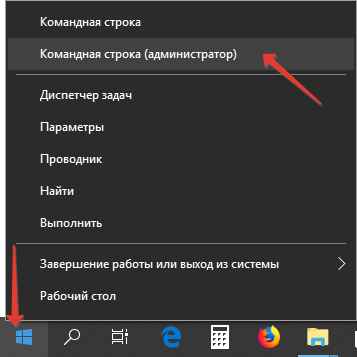
2. Выполните команду « w32tm /resync » для немедленной синхронизации с выбранным сервером.

Если компьютер расположен в домене, команда будет следующей: « net time /domain ».
Службы
Синхронизация через интернет может не работать, если отключен сервис «Служба времени Windows». Для проверки и запуска службы выполните следующие шаги.
1. Откройте окно управления сервисами операционной системы. Для этого зажмите клавиши Win + R и выполните команду « services.msc » в открывшемся окне.

2. Откройте свойства записи «Служба времени Windows» через контекстное меню, двойным кликом или сочетанием клавиш Alt + Enter.

3. В выпадающем списке «Тип запуска» выберите «Вручную».
Можно указать и «Автоматически», но тогда сервис будет запускаться при каждой загрузке операционной системы, а при варианте «Вручную» — только когда Windows 10 обратится к нему.
4. Кликните «Запустить» и жмите «OK».

Если со службой все в порядке, остановите ее через контекстное меню, а затем снова запустите.
PowerShell
Запускается сервис и через PowerShell.
1. Откройте PowerShell с правами администратора (например, через поиск).
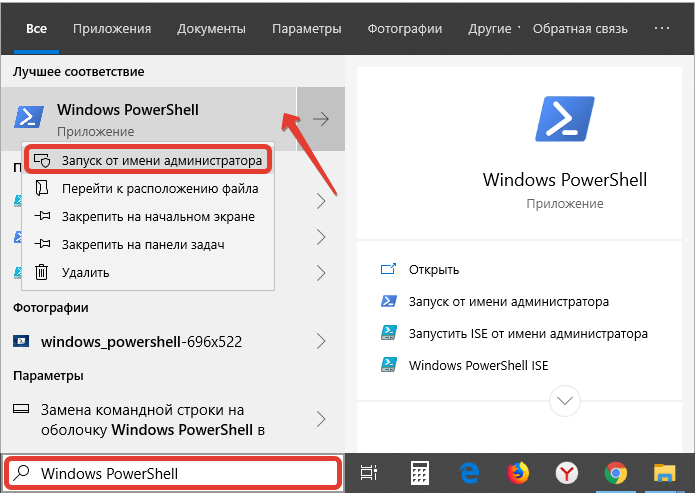
2. Выполните в открывшемся окне команду Get-Service W32Time | Select-Object * для получения статуса сервиса.
3. Ищите сроку «Status»: если её значение «Stopped», выполните « Start-Service W32Time » для запуска службы.

При появлении ошибки необходимо изменить тип запуска сервиса на «Ручной» либо «Автоматический» в его свойствах. (см. предыдущий раздел).

4. В ином случае выполните « Restart-Service W32Time » для перезапуска службы.
Никаких уведомлений по окончании выполнения операций в случае их успешного завершения не будет.
5. Для изменения адреса сервера примените команду: w32tm /config /syncfromflags:manual /manualpeerlist:»time.google.com» , где в последних кавычках пропишите свою ссылку.
6. Для запуска синхронизации введите « w32tm /config /reliable:yes » и жмите «Enter».

Добавление новых серверов
В Windows 10 предусмотрена смена NTP-серверов и добавление сторонних, отсутствующих в списке. Делается это двумя способами.
Настройка времени по Интернету
1. Чтобы не повторяться, перейдите к первому разделу «Параметры» и выполните из него 6 первых шагов.
2. Убедитесь, что опция «Синхронизировать с сервером…» активирована.
3. Кликните по форме с выпадающим списком ниже.
4. Введите адрес сервера без www и https, например, time.google.com .
5. Сохраните настройки кнопкой «OK».

Для немедленной проверки жмите «Обновить сейчас».
После настройки и проверки появится оповещение об успешном завершении синхронизации часов со ссылкой на NTP-сервер.

Редактор реестра
1. Для запуска утилиты «Выполнить» воспользуйтесь комбинацией клавиш Win + R.
2. Введите в текстовую строку « regedit » и жмите «OK» либо «Enter».

Команду можете выполнить и через поиск Windows 10.
3. Разверните ветку HKLM.
4. Перейдите вниз по пути: SOFTWAREMicrosoftWindowsCurrentVersionDateTime.
5. В подразделе Servers создайте новый строковый параметр через его контекстное меню либо правый клик по свободной области в левой части окна.

6. В качестве параметра укажите число, следующее за последней записью в списке (скорее всего, будет 3), в поле «Значение» вставьте ссылку на нужный сервер и кликните «OK».

Для сверки реального времени с сервером необходимо выполнить 6 шагов из раздела «Параметры» и щелкнуть «Обновить сейчас».
Решение проблем
Ранее было сказано, что чаще всего синхронизация не работает по причине остановки отвечающего за это системного сервиса. Как его перезапустить и добавить в автозагрузку, рассмотрели в подразделе «Службы». Здесь ознакомимся с ускоренным способом выхода из ситуации.
Рассмотрим, как исправить через командную строку, в случае когда не синхронизируется время по интернету:
- Запустите командную строку от имени администратора;
- Выполните команду « net stop w32time » для остановки службы времени Windows 10;
- Отмените ее регистрацию в ОС командой « w32tm /unregister »;
- Зарегистрируйте ее обратно: введите « w32tm /register » и нажмите «Enter»;
- Запустите сервис « net start w32time »;
- Запустите процесс внеочередной синхронизации « w32tm /resync /nowait »;
- Если ничего не помогает, перезагрузите компьютер.
Отключение синхронизации
Чтобы операционная система периодически не сверяла время с тем, что установлено на выбранном сервере, выполните такие шаги.
1. Откройте «Настройки даты и времени», кликнув правой кнопкой мыши по часам внизу дисплея.

2. Перенесите первый переключатель в положение «Откл.» и закройте окно.

В данное окно можете попасть через Параметры Windows 10 (см. 1-й раздел статьи) или Панель управления (см. 2-й раздел).
Второй способ: остановите и отключите автоматический запуск сервиса «Служба времени Windows», о чем рассказано в 3-м разделе.
Не забудьте проверить правильность указанного часового пояса.
Источник: windows10i.ru